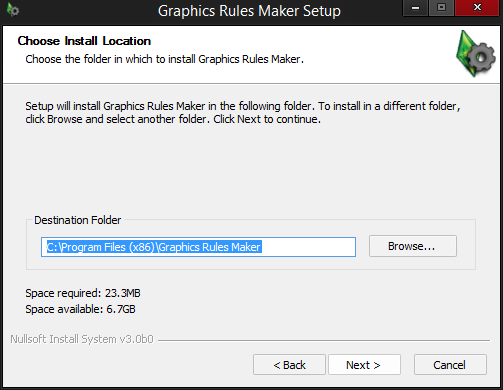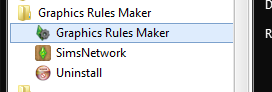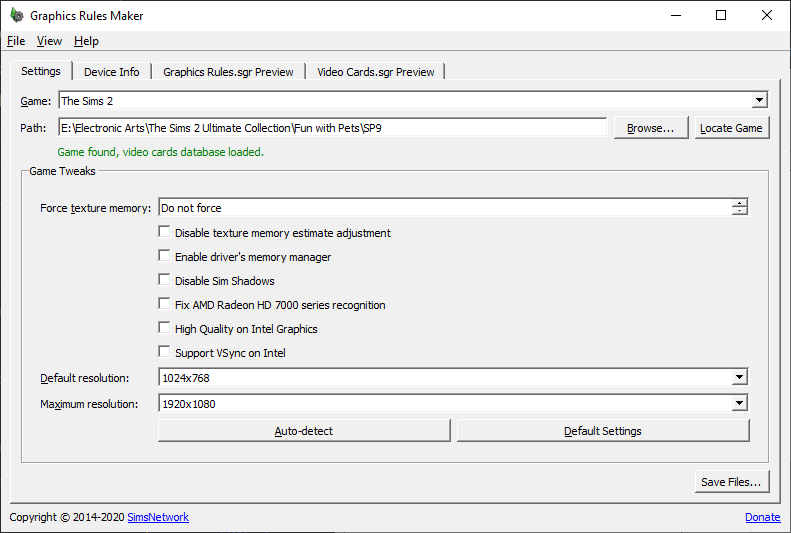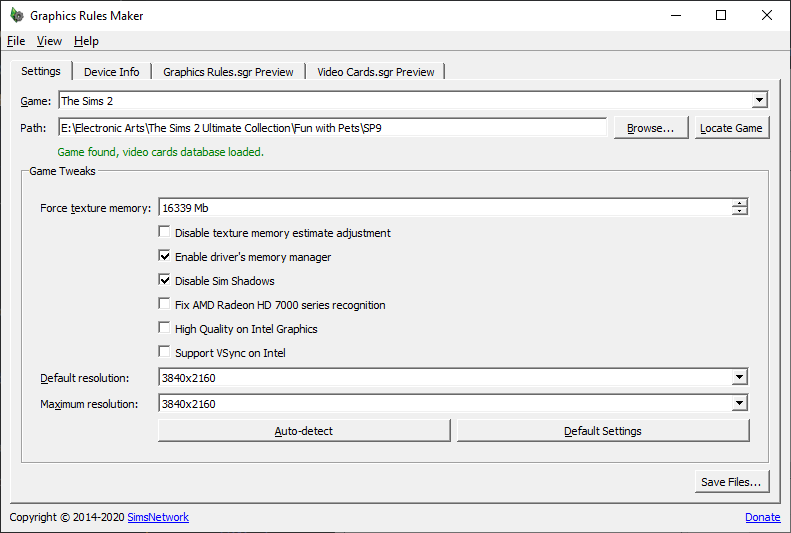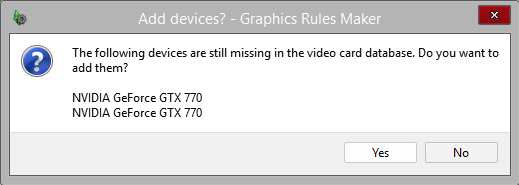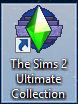Я думаю, многие, кто до сих пор играет в The Sims 2 и The Sims Истории, сталкивались с проблемами во время настройки графики игры: маленькое 800х600 разрешение экрана, чёрные прямоугольники вместо теней под симами, некачественные текстуры городка и многое другое. Как же это решить? Давайте по порядку.
Проблема с разрешением, тенями и текстурами[]
Способ 1: Программа Graphics Rules Maker[]
С помощью программы вы можете решить проблему с тенями, разрешением и текстурами, при этом не повредив файлы игры, залезая в корневые папки игры. Для этого необходимо:
- Скачать Graphics Rules Maker и установить программу, следуя инструкции.
- Запустить программу. Если Graphics Rules Maker не нашёл вашу игру, то введите путь к ней в окно «Path» или воспользуйтесь кнопкой «Browse». Путь необходимо указать к папке последнего дополнения.
- Нажать «Auto-Detect», чтобы провести автоматическую расстановку настроек, или выберите нужное самостоятельно:
- Force texture memory — количество текстурной памяти. Посмотрите значение в строке «Texture Memory» во вкладке «Device Info», там будет выставлена ваше поддерживаемое значение.
- Disable Sim Shadows — отключает тени персонажей и их питомцев, в случае возникновения чёрных прямоугольников под ними.
- Fix AMD Radeon HD 7000 series recognition — улучшает графику на видеокартах серии !Radeon HD 7000!. Узнать вашу видеокарту можно во вкладке «Device Info» в строке «Device».
- High Quality on Intel Grafics — улучшает графику на видеокартах Intel.
- Support VSinc on Intel — включение вертикальной синхронизации на картах Intel, позволяет избавиться от артефактов и передёргиваний изображения за счёт снижения производительности игры. Используется в случаях, когда FPS выше частоты обновления экрана.
- Default Settings — возвращает настройки по умолчанию.
- Когда закончите, нажмите «Save Files». P.:S.: Если вашей видеокарты не было в списке известных программе, вам предложат занести её туда. В таком случае нажмите «Yes».
- Запускайте игру и проверяйте.
Способ 2.1: Правим разрешение[]
- Найти файл под названием «GraphicRules» по адресу вашего места установки игры. Например: C:\Program Files (x86)\The Sims 2 Ultimate Collection\Double Deluxe\Base\TSData\Res\Config. Сделайте его копию и сохраните на рабочем столе. Так вы сможете вернуть настройки, если вдруг повредите файл.
- Открыть «GraphicRules» программой Блокнот, при помощи ПКМ по файлу и «Открыть с помощью..».
- Нажать сочетание клавиш: Ctrl+F, чтобы открыть окно поиска по файлу, в графу «Что» введите без кавычек «ScreenModeResolution» и «Найти далее».
- Изменить строки «uintProp maxResWidth» и «uintProp maxResHeight» вместо числа, указанного в строке «Width» укажите ширину вашего экрана, а в «Height» — высоту. Например, если ваше разрешение 1920х1080, то ширина будет 1920, а высота — 1080.
- Когда закончите, сохраните получившийся файл.
- Запускайте игру и проверяйте.
P.S.: Для того чтоб это сработало, нужно проделать следующие пункты с файлами в папках (\The Sims 2 Ultimate Collection\Double Deluxe\Base\TSData\Res\Config) и (\The Sims 2 Ultimate Collection\Double Deluxe\Base\TSData\Res\CSConfig), а так же, в последнем установленном у вас дополнении, например, (\The Sims 2 Ultimate Collection\Fun with Pets\SP9\TSData\Res\Config) и (\The Sims 2 Ultimate Collection\Fun with Pets\SP9\TSData\Res\CSConfig).
Способ 2.2: Правим тени под персонажем[]
- Скачать с ресурса «Mod The Sims» глобальный мод «Sim Shadow Fix»
- Переместить файл в папку, по адресу: Documents\EA Games\The Sims™ 2 Ultimate Collection\Downloads. Если нет папки под названием «Downloads», создайте её самостоятельно.
- Запускайте игру и проверяйте.
Способ 2.3: Правим угол камеры в CAS[]
- Скачать с ресурса «Mod The Sims» мод «Widescreen CAS Camera fix»
- Переместить файл в папку, по адресу: Documents\EA Games\The Sims™ 2 Ultimate Collection\Cameras.
- Запускайте игру и проверяйте.
Способ 2.4: Правим текстуры и отображение объектов[]
- Найти файл под названием «GraphicRules» по адресу вашего места установки игры. Например: C:\Program Files (x86)\The Sims 2 Ultimate Collection\Double Deluxe\Base\TSData\Res\Config. Сделайте его копию и сохраните на рабочем столе. Так вы сможете вернуть настройки, если вдруг повредите файл.
- Открыть «GraphicRules» программой Блокнот, при помощи ПКМ по файлу и «Открыть с помощью..».
- Нажать сочетание клавиш: Ctrl+F, чтобы открыть окно поиска по файлу, в графу «Что» введите без кавычек «enumerateMultisampleLevels» и «Найти далее».
- Измените все «true» на «false», стоящие напротив «enumerateMultisampleLevels». Когда измените, нажимаем «Найти далее», пока не измените все строки.
- После замените все «true» на «false», стоящие напротив «simpleTerrain».
- Далее замените все «false» на «true», стоящие напротив «useShaders».
- Затем замените все «true» на «false», стоящие напротив «skipTangentsInVertexData». Все эти пункты нужны для улучшения и включения следующих параметров:
- enumerateMultisampleLevels — сглаживание.
- simpleTerrain — видимость соседних участков.
- useShaders — шейдеры для правильного отображения рыб в пруду, воды в бассейне и прозрачности снежного покрова, при наведении мыши на него.
- skipTangentsInVertexData — прорисовка 3D-объектов.
- Когда закончите, сохраните получившийся файл.
- Возвращайтесь в папку «Res», откройте папку
- Когда закончите, сохраните получившийся файл «CSConfig» и повторите всё то же самое, что и с файлом «GraphicRules».
- Запускайте игру и проверяйте.
P.S.: Для того чтоб это сработало, нужно проделать следующие пункты с файлами в папках (\The Sims 2 Ultimate Collection\Double Deluxe\Base\TSData\Res\Config) и (\The Sims 2 Ultimate Collection\Double Deluxe\Base\TSData\Res\CSConfig), а так же, в последнем установленном у вас дополнении, например, (\The Sims 2 Ultimate Collection\Fun with Pets\SP9\TSData\Res\Config) и (\The Sims 2 Ultimate Collection\Fun with Pets\SP9\TSData\Res\CSConfig).
На этом всё. Если вдруг у вас возникнут проблемы, то обязательно пишите!

Страница 1 из 2
-
AdeLana
Sims-модераторСупер активиcт Sims 2
Пожалуйста, зарегистрируйтесь или войдите для просмотра ссылок!
Автор SimsNetwork
Программа предназначена для исправления файлов конфигурации графики The Sims 2 и SimCity, незаменима для новых компьютеров и ноутбуков с современными видеокартами.
Эта программа переписывает файлы GraphicRules.sgr и VideoCards.sgr, и вносит в них изменения для исправления проблем связанных с графикой в игре The Sims 2 —
1 Плохое качество текстур
2 Чёрные квадраты от теней под симами и питомцами
3 Исправление распознавания Radeon HD 7000
4 Плохое качество и мерцание графики на видеокартах Intel
5 Изменение разрешения экранаУстановка, настройка и работа программы:
— скачайте программуПожалуйста, зарегистрируйтесь или войдите для просмотра ссылок!
— Запустите программу, установите и следуйте ее инструкциям
— Запустите приложение из меню «Пуск» (или непосредственно из установщика)
— Приложение попытается найти вашу игру. Если это не произойдёт автоматически, следует указать директорию самостоятельно нажав кнопку Browse
— Выставьте настройки нужные вам. Каждая строка содержит краткую подсказку
Читать дальше…— в строке Force texture memory — указывается количество текстурной памяти. Рекомендую посмотреть стоку Texture Memory во вкладке Device Info — это и есть поддерживаемая текстурная память. Минимальное значение для качественных текстур — 128 мб.— строка Disable Sim Shadows — отключает тени питомцев и симов в случае проблем с ними (чёрные квадраты). В этом случае можно будет выставить максимальные настройки качества теней для статики.
— строка Fix AMD Radeon HD 7000 series recognition — улучшает графику на видеокартах серии Radeon HD 7000. Узнать вашу видеокарту можно в уже упомянутой вкладке Device Info в графе Device.
— High Quality on Intel Grafics — позволяет добиться высокого качества на видеокартах Intel. Если ваша видеокарта относится к этому семейству — можете ставить галочку.
— Support VSinc on Intel — Включение вертикальной синхронизации на картах Intel, позволяет избавиться от артефактов и передёргиваний изображения за счёт снижения производительности игры. Используется в случаях, когда FPS выше частоты обновления экрана.
— В случаях, если игра не поддерживает разрешение вашего экрана предусмотрена настройка разрешения по умолчанию и максимального разрешения экрана, которое можно будет установить в параметрах графики в игре. Узнать разрешение своего экрана можно в настройках персонализации или по снимкам экрана программами вроде PicPick.
— Если вы не уверены, что что-то из специальных настроек вам подходит — можете их проигнорировать.
Default Settings возвращает настройки по умолчанию.— Когда настроите всё необходимое, можете нажимать «Save Files» — это сохранит новый файл конфигурации.
Если вашей видеокарты не было в списке известных программе видеокарт (об этом говорит последняя графа в Device Info), вам предложат занести её туда.— Можно запускать игру и проверять, графика должна исправится.
Последнее редактирование: 29 сен 2017
-
Здравствуйте! Прочитала тут все инструкции, использовала Graphic Rule Maker, переустановила драйверы видеокарты ( у меня Radeon HD 7000 series) и direct x 9.0 Не помогает! Причем до переустановки, вчера все прекрасно работало. Помогите, пожалуйста, что еще предпринять? Может, что-то в настройках видеокарты изменить?
Вложения:
-
-
ihelen
Правая рука сатрапаПовелитель снов
corades, а зачем директ 9?
-
Ну на всякий случай, думала, может слетели какие-то настройки или драйверы при переустановке, раз никогда не было подобного сообщения, как на скрине,и вдруг появилось.
-
ihelen
Правая рука сатрапаПовелитель снов
Попробуйте все заново. Создайте новую папку в Моих документах. И в ней уже воспользуйтесь только этой программой и фиксом для теней. В настройках программы тени не отключайте.
-
Нет, ничего не помогает. Раньше у меня была лицензия, все дополнения, кроме последнего каталога. С 2013 по последнее время все работало. Стала устанавливать новый каталог, и все слетело. Ничего не помогает, так и вылезает сообщение об отсутствии видеокарты поддерживающей direct x 9. Видимо, всю игру переустанавливать придется. Хорошо бы это еще помогло. Я сегодня и так установила Ultimate collection — не заработала. Ни лицензия ни Ultimate не работают.
Последнее редактирование: 18 дек 2018
-
ihelen
Правая рука сатрапаПовелитель снов
У меня стоит UC на десятке. Все отлично работает. Вообще после стольких установок- переустановок я бы почистила реестр, и только потом ставила игру заново.
-
Вот насчет Windows — у меня вообще 7 Ultimate. Может, поэтому программа не фиксит проблемы? Думаю, остается снести The Sims 2, ес-но, почистить реестр и заново поставить лицензию, уже без этих злосчастных Садов и Особняков. У меня проблема с несовместимостью граф. карты именно с них началась. И после их удаления так и осталась, что бы я ни делала. Весь инет уже перерыла, все перепробовала. Ужас какой-то.
-
ihelen
Правая рука сатрапаПовелитель снов
А UC в ориджин? Почему бы ее не поставить?
-
У меня все допы на дисках еще с древних времен.
Частично лицензии, частично копии от reloaded. Не было как-то необходимости в цифровой версии. Даже когда я систему переустанавливала, я не удаляла The Sims 2 с винчестера, восстанавливала реестр с помощью проги. Даже после смены видеокарты никаких проблем не возникало, все работало, пока я не влезла и не испортила все этими Садами. Теперь вот вообще никак проблема не решается. В общем, попробую переустановить лицензию. Ох, как же я хотела этого избежать…
-
ihelen
Правая рука сатрапаПовелитель снов
Вот в этой теме много полезного по установке коллекции. У меня стоят все патчи оттуда практически.
-
Большое спасибо, ihelen! Буду изучать и пробовать.
-
ihelen
Правая рука сатрапаПовелитель снов
LemonLover, возможно, все же не к тому аддону путь? У меня стоит СС и путь выглядит так
-
я, интереса ради, к любому из аддонов уже попыталась прописать — программа просто не видит никаких файлов, ни в одной из папок, они для нее пустые.
Что интересно, после этих моих манипуляций, в игре слетели все настройки — она запустилась хоть и в окне, как я обычно играю, но в маленьком совсем.
Плюс, появились дефолтные, максисовские районы (Стрейнджервиль и прочие), которые я удалила еще несколько лет назад, играла только в свой собственный.
Аналогично включилась игровая музыка, мною отключенная еще при установке игры.
И вместо скачанной камеры района я обнаружила дефолтную, ту, что с ограниченным обзором. -
ihelen
Правая рука сатрапаПовелитель снов
LemonLover, у меня настройки в игре сбились после обновления. Но ты, как я понимаю, ничего не обновляла. Но если восстановились файлы игры, значит что-то все же в директории произошло.
-
ничего не обновляла
(ту должен быть отрывок из «Кавказской пленницы»: «Слушай, обидно, клянусь, обидно, ну, ничего не сделал, да, только вошел!» )Попробовала после этого цирка еще раз запустить программу — не, всё равно нету такой директории.
-
Trofy
ГуруАктивист SimsMix 2021
А какая система на компьютере установлена (случайно не Windows 10, который может сам обновляться)?
-
не, система — честная старенькая 7\64, и до поры, до времени мы жили дружно, особенно с тех пор как я пошаманила с установкой патча 4 ГБ и тому подобного, а потом вдруг познакомилась с внезапным мерцанием розовым, решила попытаться проверить как эту пакость убрать — и вот что получилось.
У меня, кстати, по итогам, после захода в игру еще и советы новичкам включились — про то, для чего шкала aspiration, про жизненные цели и т.п.
Но, что характерно, даже так оригинально поиздевавшись надо мной и игрой, ее ехе-шник Graphics Rules Maker всё равно не видит. -
Trofy
ГуруАктивист SimsMix 2021
Появление удаленных стандартных городков может свидетельствовать о генерации новой папки в Моих документах. Сохранения загружаются нормально?
Страница 1 из 2
Поделиться этой страницей
Graphics Rules Maker
Вы когда-то давно играли в Симс 2 и теперь хотите продолжить играть на новом современном ПК? Или же вы никогда раньше не играли в эту игру, но хотите сейчас? Тогда эта небольшая программа будет вам полезна.
Ни для кого не секрет, что Симс 2 не совсем корректно работает на современных ПК под управлением Windows 7 и Windows 10. Проблема лишь одна — с графикой. Исправляется она очень просто. Вы можете использовать эту инструкцию для внесения нужных исправлений вручную, а можете воспользоваться данным инcтрументом.
Всё очень просто. Скачайте, установите, а затем установите Graphics Rules Maker. Нажмите на кнопку Auto-Detect в главном окне — программа определит наиболее подходящие настройки для вашего ПК. Вам остаётся лишь нажать на кнопку Save Files для применения изменений. И можно запускать игру и наслаждаться ею!
- 100
- 1
- 2
- 3
- 4
- 5
Инструкции для установки загруженных файлов в игру: для The Sims, для The Sims 2, для The Sims 3, для The Sims 4
So you got a fancy new PC and would very much like to play the slightly older Sims 2 game on it. You’re running an up-to-date Windows version, got a Full HD monitor and… the game just looks horrendous and the resolution won’t go beyond 1600×1200. Surely the game can do better than that?
The answer is: yes it can. But until now it required messing about with configuration files of the game, which is not the most convenient way to get things fixed. This guide will not explain that; instead, we present you with a tool that does all the work for you.
7 August 2023: New version 2.3.0!
Download Now!
Introducing: Graphics Rules Maker
Fixing your game is simple. Follow these steps to fix your game:
Download Graphics Rules maker. No Spyware, adware etc! (32-bit version)
- Run the installer and follow its instructions.
- Start the application from the start menu (or directly from the installer).
- The application will try to locate your game. If it doesn’t work, locate the game installation before continuing, by clicking the Browse button.
- Click the Auto-detect button to get a good selection of tweaks, based on your computer. You can also manually apply the tweaks you want/need. Every tweak has a brief description as tooltip.
- Save the files. This may ask you to add your graphics card to the game’s database.
- Launch the game and see if everything works as expected.
Warning: We advise to apply only the minimum necessary tweaks to get your game working. Applying more than your PC can handle may cause performance issues or even crashes. You have been warned. Back-ups of the original files will be created the first time you save the files.
Need Help?
A new version may be posted occasionally. If you’re looking out for a feature in particular, or just want to continue helping out, please come back regularly to see if there’s something new. Of course we’ll also announce new versions through various social media, so make sure to follow us!
Thank you for the help!
Sims 2, Body Shop and Sims Stories Tweaks
- Force texture memory
- This overrides texture memory detection. If the game runs in extremely low quality with most graphical options disabled and whatnot, it might be best to override it. For high quality graphics, set this to 128 Mb or higher. Better yet: check the Device Info tab for the Texture Memory value and set it to the value listed there.
- Disable texture memory estimate adjustment
- Use this tweak to use the texture memory reported by the driver. This may greatly improve the game’s stability, especially when using a recent nVidia graphics card.
- Enable driver’s memory manager
- This makes the game rely on the graphics card driver for its memory management, rather than the game’s own memory manager. Enabling this using modern drivers generally improves the game’s stability.
- Disable Sim Shadows
- This removes all shadows of Sims and Pets. If you see large black rectangle’s at their feet in the game, apply this tweak to remove them. If you use a shadow fix mod, this isn’t necessary.
- Ignore Nvidia Driver Version (Body Shop and Sims Stories only)
- New drivers of Nvidia sometimes report a low version number. This can lower some quality settings, even though the driver is new enough to support the better quality settings. This tweak disables some checks based on the version number of the driver, and picks the best possible options.
- Fix Radeon HD 7000 series recognition
- If your card is one in the Radeon HD 7000 series, apply this tweak. It will make the game distinguish the (modern) Radeon HD 7000 series and the older Radeon 7000 series better, allowing higher quality graphics for the HD editions.
- High Quality on Intel Graphics
- The game normally disables some features on most Intel cards. If you have a modern Intel card, apply this tweak to keep those features enabled. May cause performance problems if your graphics card is not powerful enough!
- Support VSync on Intel
- VSync is disabled by default on Intel graphics cards, to avoid a flickering UI. If you experience flickering graphics in your game, toggling this setting may help.
- Disable Dirty Rectangle optimizations
- This disables rendering only changed rectangles. These optimizations may cause graphical glitches on some cards, especially Intel integrated ones. They also prevent depth buffer shaders from other tools, like ReShade, from working. To solve those problems you can enable this tweak.
- Default/Maximum resolution
- These allow you to increase the maximum resolution (as supported by your system) of the game. On modern systems you may want to set this to the highest resolution available (lowest in the list). Note that a high resolution may cause performance problems! The default resolution only applies when you first start the game (or if you remove your save game from the Documents folder). You’ll probably need to apply the resolution through the in-game settings.
SimCity Tweaks
- Fix Radeon HD 7000 series recognition
- If your card is one in the Radeon HD 7000 series, apply this tweak. It will make the game distinguish the (modern) Radeon HD 7000 series and the older Radeon 7000 series better, allowing higher quality graphics for the HD editions.
- Force card as fast graphics card
- Adds a wildcard match for any graphics card as fast cards, enabling highest quality settings. Only some old GeForce cards are explicitly excluded. Use this if you do not get all the high quality graphics in your game, such as shadows, fog etc. Note that your CPU speed and memory may still influence this setting.
- Force high quality settings
- Forces all settings to be available in hardware rendering mode, regardless of the detected capabilities of your card. In particular, this means you get: high cars/sims detail, high quality shadows, clouds, fog and waves on, translucency on, colored cursor, maximum screen size and 32 bit colors. This may cause performance problems, so use with care!
Version History
- 2.3.0 — 7 August 2023 — 64-bit / 32-bit
-
- Really fix locating SimCity 4 on 64-bit systems
- Sims 2, Body Shop and Sims Stories: use shared texture memory for integrated cards (limited to 4Gb)
- Do not always trigger temporary file work-around (even when running as admin)
- Clean up any created temporary files when closing Graphics Rules Maker
- Ported to Qt6 — Better high DPI support and dark mode
- Allow picking the TSBin (Sims games) or Apps (SimCity) subdirectories as game directories
- Sims 2, Sims Stories: added tweak «Disable Dirty Rectangle optimizations»
- «Disable texture memory adjustment» tweak enabled by auto detect on all cards (Windows Vista and later)
- Sims 2, Sims Stories games: do not enable «Disable sim shadows» tweak if Nopke’s shadow fix mod is detected
- Add unknown graphics card vendors to Video Cards databases when adding the card
- 2.2.0 — 26 July 2023 — 64-bit / 32-bit — BETA
-
- Fix writing a broken Graphics Rules file when not forcing texture memory for Sims 2, Stories games and Body Shop
- Low resolutions are ignored for Sims 2, Stories and Body Shop games
- Prompt to save the files manually if creating back-ups fails (e.g. because running as admin is needed)
- Add warning if no 60Hz display mode is available for Sims 2 and Stories games
- Better attempts to locate SimCity 4 on 64-bit systems
- Add option to ignore Nvidia driver version for The Sims Stories and Body Shop
- Use device’s dedicated video memory only as texture memory (and auto-detection)
- Various minor bug and crash fixes and other changes
- 2.0.0 — 29 April 2020 — 64-bit / 32-bit
-
- Added support for The Sims Stories series of games, and The Sims 2 Body Shop
- Added an auto-detect option to pick the best tweaks to Life Stories (and new supported games)
- New tweaks to the game’s texture memory management
- Various minor bug and crash fixes and other changes
- 1.90.0 beta — 22 May 2018 — 32-bit
-
- Added support for The Sims Life Stories
- Sims 2: Added an auto-detect option to pick the best tweaks
- Fixed game path not saved on change
- Various other minor improvements and changes
- 1.1.0 — 1 December 2014 — 32-bit
-
- Improved support for Windows Vista and later (WDDM drivers)
- SimCity 4 Plugin added
- Dutch translation added
- Installer will now ask to uninstall prior to reinstalling
- 1.0.0 — 26 July 2014 — 32-bit
-
- First version
- Sims 2 Supported
Random notes, disclaimer etc.
The Graphics Rules Maker comes with no warranty whatsoever. If your game doesn’t run after this, restore the back-up files or reinstall the game. Also, none of the available tweaks are guaranteed to actually fix your game.
Please contact us if you experience problems with the tool, find any bugs, etc. We’d appreciate it if you could join our Discord channel and seek help in the Troubleshooting channel. You are also welcome to contribute to it through the project page (the source code is also available through there).
Support for other games may be added in the future.
ШАГ 1. Чтобы изменить разрешение для вашей игры, вам нужно найти GraphicRules.sgr in C:\Program Files (x86)\Origin Games\The Sims 2 Ultimate Collection\Fun with Pets\SP9\TSData\Res\Config.
ШАГ 2 – Открыть GraphicRules.sgr.
ШАГ 3. В верхней части этого файла вы найдете следующие строки: «seti Low 1», «seti Medium 2» и «seti High 3». Они сообщают игре, в каком режиме по умолчанию следует начинать, и в некоторых случаях не позволяют изменить параметры игры. Измените «seti Low 1» и «seti Medium 2» на «seti Low 3» и «seti Medium 3».
Это скажет игре использовать «высокие» настройки в этом файле.
ШАГ 4. Нажмите Ctrl+F, чтобы открыть окно «Найти», и введите эту строку (без пробелов и кавычек) «ScreenModeResolution», затем нажмите «Найти далее».
Этот раздел позволяет вашей игре играть в разных разрешениях. В зависимости от разрешения вашего монитора вам могут понадобиться разные настройки. Я играю на мониторе с разрешением 1080×1920, поэтому настройки, которые я демонстрирую, основаны на том, что если у вас более высокое или более низкое разрешение, настройте его на свои собственные настройки.
Отсюда вы захотите отредактировать «uintProp maxResWidth» и «uintProp maxResHeight». Эти два параметра сообщают игре, в каком режиме разрешения играть.
И это все, что вам нужно сделать в этом файле! Нажмите «Сохранить» и выйдите из файла, затем откройте игру. После того, как вы вошли в район, перейдите в «Параметры», затем «Параметры графики / производительности».
ШАГ 6. Теперь вы должны увидеть, что в настройках размера экрана у вас есть гораздо больше параметров! Выберите нужный размер и нажмите «Применить настройки». Теперь вы можете играть на большом экране. Радоваться, веселиться!

![[IMG]](https://images.vfl.ru/ii/1506586027/a51d3bff/18775200_m.png)
![[IMG]](https://images.vfl.ru/ii/1506586930/3fa71c89/18775425_m.png)
![[IMG]](https://images.vfl.ru/ii/1506586967/c045b69e/18775433_m.png)
![[IMG]](https://images.vfl.ru/ii/1506587086/d6535a73/18775472_m.png)
![[IMG]](https://images.vfl.ru/ii/1506588316/f0e3e90b/18775729_m.png)
![[IMG]](https://images.vfl.ru/ii/1506588170/9b78b25b/18775703_m.png)

 Частично лицензии, частично копии от reloaded. Не было как-то необходимости в цифровой версии. Даже когда я систему переустанавливала, я не удаляла The Sims 2 с винчестера, восстанавливала реестр с помощью проги. Даже после смены видеокарты никаких проблем не возникало, все работало, пока я не влезла и не испортила все этими Садами. Теперь вот вообще никак проблема не решается. В общем, попробую переустановить лицензию. Ох, как же я хотела этого избежать…
Частично лицензии, частично копии от reloaded. Не было как-то необходимости в цифровой версии. Даже когда я систему переустанавливала, я не удаляла The Sims 2 с винчестера, восстанавливала реестр с помощью проги. Даже после смены видеокарты никаких проблем не возникало, все работало, пока я не влезла и не испортила все этими Садами. Теперь вот вообще никак проблема не решается. В общем, попробую переустановить лицензию. Ох, как же я хотела этого избежать…